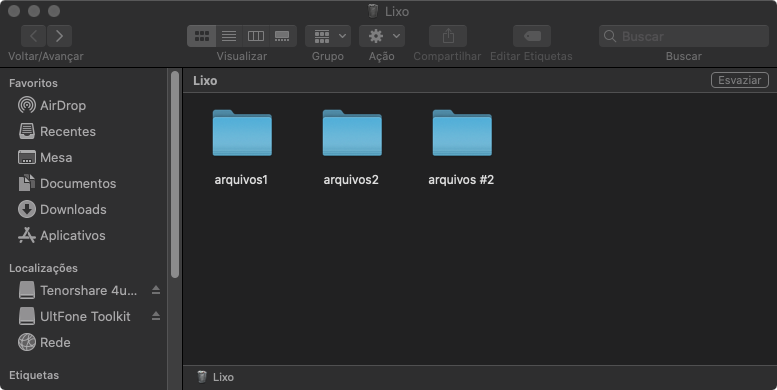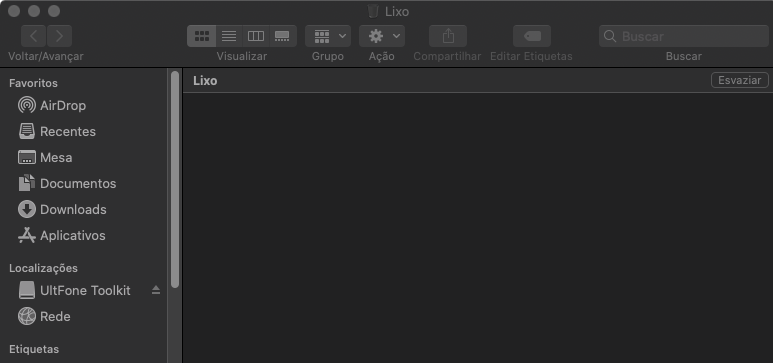O pendrive USB é geralmente empregado para preservar imagens, vídeos, planilhas, arquivos de Word, músicas e qualquer coisa que o usuário julgue útil para salvar ou transferir. Vários usuários concordam que é útil para armazenar, contudo é fácil de se perder dados em pen drives. Neste manual, revelaremos 3 maneiras para recuperar dados de um pen drive no Mac.
A perda de dados, sejam eles arquivos, fotos ou vídeos, pode ser extremamente desanimadora, e o segundo problema é a sua recuperação. Por isso, neste contexto falaremos sobre como restaurar dados de um pen drive no Mac usando um aplicativo profissional de recuperação de dados - o Tenorshare 4DDiG. Primeiramente, vamos entender o que leva à perda de dados no pendrive.

- Parte 1: O Que Causa a Perda de Dados do Pen Drive?
- Parte 2: Tutorial em Vídeo Sobre Como Recuperar Arquivos Excluídos/Corrompidos de um Pen Drive USB?
- Parte 3: Como Recuperar Dados Excluídos de um Pen Drive USB no MacHOT
- Parte 4: Dicas para Recuperar Arquivos Excluídos de Pen Drives USB
- Parte 5: Perguntas Frequentes Sobre Discos Rígidos Externos no Mac
Parte 1: O Que Causa a Perda de Dados do Pen Drive?
A recuperação de dados de um pen drive no Mac é um desafio, mas compreender a causa base da perda de arquivos no dispositivo USB é essencial. Existem 5 fatores chave que levam à perda de dados e que devem ser evitados.
- Falha de hardware
- Desligamento incorreto
- Manuseio humano indevido
- Software corrupto
- Ataque de vírus
Parte 2: Tutorial em Vídeo Sobre Como Recuperar Arquivos Excluídos/Corrompidos de um Pen Drive USB?
Para PC
Download Seguro
Para MAC
Download Seguro
Parte 3: Como Recuperar Dados Excluídos de um Pen Drive USB no Mac
Você seguiu todas as medidas de segurança e ainda assim enfrentou perda de dados, algo que é raro, mas possível. Vamos auxiliá-lo agora a restaurar sua unidade USB no Mac, oferecendo todas as opções para recuperar o pendrive no Mac.
Solução 1: Verifique a Lixeira do Mac
Seu pendrive está plugado no Mac mas nenhum arquivo aparece, e você não sabe o que fazer? Confira a lixeira assim que notar que deletou alguns documentos do dispositivo de armazenamento por erro ou que eles não estão aparecendo por alguma razão ignorada.
- Acesse a Lixeira no seu Mac.
- Identifique os arquivos que foram perdidos.
- Realize um clique com o botão direito do mouse no arquivo que você deseja recuperar.
-
Clique no botão "Colocar de Volta" e assim os arquivos previamente eliminados do pen drive USB serão restaurados às suas localizações originais.

Vantagens:
- Uma solução ágil e sem complicações. Uma abordagem modesta para um problema de relevância.
Desvantagens:
- Se você limpou a lixeira, resgatar dados de um pendrive em um Mac é muito trabalhoso e complicado, podendo exigir um software de recuperação de dados.
Solução 2: Verifiqe as Outras Lixeiras para Recuperar Dados de um Pen Drive no Mac
O Mac muda a exibição dos arquivos com base na unidade conectada. Ocasionalmente, o arquivo pode não aparecer, mas ainda assim pode estar lá de forma escondida. Experimente habilitar os arquivos ocultos para resgatar os arquivos do pendrive USB do Mac.
- Habilite a exibição dos arquivos ocultos.
- Retorne e verifique mais uma vez a lixeira.
-
Recupere e salve os arquivos de sua escolha quando se tornarem visíveis.

Vantagens:
- Em um Mac com Sierra ou versões mais recentes, tecle Shift + Command + . (Ponto Final). Isso mostrará todos os arquivos; busque por ".Trashes". Abra este diretório e veja se contém arquivos removidos do seu pen drive.
Desvantagens:
- Em versões do MacOS anteriores ao Sierra, esse atalho não funcionará.
Solução 3: Use uma Ferramenta de Recuperação de Dados USB
Várias pessoas abandonam a esperança após perderem dados de um pen drive USB, devido à baixa eficácia na recuperação de arquivos USB no Mac. Contudo, é possível recuperar arquivos removidos de um pen drive USB no Mac mesmo depois de limpar a Lixeira.
O diretório onde você deletou o arquivo o retém até que outro seja armazenado. Por isso, pare de usar o pen drive USB caso perceba que faltam arquivos. A única coisa a fazer agora é usar um aplicativo de recuperação seguro, como o 4DDiG Mac Data Recovery.
Essa eficaz ferramenta de recuperação pode recuperar quase todos os tipos de arquivos de qualquer Mac atual, e também dispositivos externos conectados a ele, como é o caso de pen drives USB. O Tenorshare 4DDiG Mac Data Recovery é o software seguro e amplamente reconhecido para restaurar todas as variedades de arquivos, incluindo imagens, clipes de vídeo, documentos e mais, em pen drives ou em dispositivos de armazenamento externos.
- Não requer qualquer habilidade técnica e é possível recuperar dados do disco rígido externo do Mac em apenas três etapas.
- Recuperação total do disco externo do Mac, envolvendo USB, cartão SD, câmera digital e uma variedade de outros dispositivos.
- Uma solução gratuita e 100% confiável para recuperação, que assegura a restauração segura de arquivos excluídos no Mac, demonstrando uma alta eficácia.
- Utilize o 4DDiG para recuperar facilmente pen drives USB no Mac de maneira rápida e descomplicada.
Consulte o guia completo e aprenda a recuperar arquivos que foram perdidos ou apagados de dispositivos Mac seguindo apenas algumas etapas.
Para PC
Download Seguro
Para MAC
Download Seguro
-
Selecione um Local
Instale o software de recuperação 4DDiG Tenorshare, execute o aplicativo e ligue o pendrive USB ao seu Mac. Escolha o dispositivo, isto é, o USB, e pressione o botão "Digitalizar" para iniciar a busca de todos os arquivos perdidos da unidade.
![Selecione um Local no mac]()
-
Digitalize e Visualize
Leva algum tempo para analisar todos os arquivos apagados no pen drive USB no Mac. Após a geração do relatório de análise, você pode clicar em categorias de arquivos para ver mais informações.
![iniciar a busca pelos seus dados perdidos no Mac]()
-
Recupere os Arquivos do Disco Rígido Externo no Mac
Pressione Recuperar e escolha uma nova área para armazenar os arquivos encontrados. Evite salvar os arquivos restaurados no pen drive USB, pois isso pode resultar na perda definitiva de dados.
![Recuperar arquivos do Disco Rígido Externo no Mac]()
Vantagens:
- Sua utilização é simples, 100% genuíno, e consegue recuperar quase todos os tipos de dados perdidos de seus dispositivos Mac.
Desvantagens:
- Antes de recuperar dados do macOS High Sierra e sistemas mais recentes, será necessário primeiramente desativar o SIP para possibilitar o acesso aos arquivos do Mac.
Parte 4: Dicas para Recuperar Arquivos Excluídos de Pen Drives USB
É crucial descobrir métodos para evitar a perda de dados em seu pen drive ou unidade flash USB.
- Dica 1. Sempre Faça Backups
- Dica 2. Remova o Pen Drive com Cuidado
- Dica 3. Formate o Pen Drive Regularmente
- Dica 4: Use um Bom Software de Recuperação de Dados
Crie backups de seus arquivos para que, caso o pendrive falhe, você ainda tenha as informações na nuvem. Embora muitas pessoas não apreciem, é crucial fazer o backup dos dados. Assegure-se de fazer backup regularmente em dispositivos USB.
Após utilizar o pen drive, ejete-o. Após isso, remova-o seguramente no Mac:
1. Mantenha pressionada a tecla Control simultaneamente ao tocar o trackpad no Mac.
2. Escolha a opção "Ejetar" a partir do menu. Em seguida, realize a ejeção segura do pen drive.
Ao formatar a unidade USB regularmente, é possível corrigir eventuais erros inesperados no sistema de arquivos.
O Tenorshare 4DDiG é conhecido por sua capacidade de recuperar de maneira simples e ágil os arquivos apagados do pen drive no Mac.
Parte 5: Perguntas Frequentes Sobre Discos Rígidos Externos no Mac
1. É possível recuperar arquivos excluídos de um pen drive sem software adicional no Mac?
Sim, é possível. Mesmo após esvaziar a Lixeira, você ainda tem a opção de resgatar arquivos deletados de um pendrive no Mac sem programas, utilizando arquivos de backup, a pasta de lixo do Mac e instruções do terminal.
2. Para onde vão os arquivos USB deletados?
Os arquivos removidos não são apagados definitivamente, mas tornam-se ocultos. Você pode restaurá-los facilmente usando um bom software de recuperação, como o 4DDiG. Por isso, é aconselhável não armazenar o arquivo restaurado exatamente onde ele foi perdido, pois isso pode levar a uma situação em que a perda de dados seja irreversível e irrecuperável.
3. Como recuperar um dispositivo USB não reconhecido?
Diversos métodos podem ser empregados para recuperar um pen drive USB não reconhecio. Recomendamos consultar o guia Como Corrigir um Pen Drive USB Que Não Aparece no Mac?
Conclusão:
Os dispositivos USB e pen drives são frequentemente empregados devido à sua eficácia em salvar e transferir arquivos de dados a associados ou sócios. São também apropriados para fornecer espaço de armazenamento adicional em sua máquina ou para segmentar dados particulares. Se você está apreensivo com a possível perda de dados no seu pen drive USB no Mac, pode sempre utilizar o 4DDiG Mac Data Recovery.
Este é um processo confiável e sem custos que recupera dados perdidos do pen drive com poucos cliques, abrangendo imagens, vídeos, registros, documentos e outras categorias de arquivos. Essa notável vantagem recupera itens deletados de HDs externos no Mac.